AVERAGEIF関数
AVERAGEIF(範囲,条件,平均対象範囲)
Excel 関数の挿入
特定の条件に一致する数値の平均(算術平均)を計算します。
条件付きで平均を算出するAVERAGE関数です。条件は1つのみで複数の場合はAVERAGEIFS関数を使いましょう。
| 引数 | 内容 |
|---|---|
| 範囲 | 条件の対象範囲を指定します。 |
| 条件 | 計算対象とする条件(数値、文字列、式)を指定します。 |
| 平均対象範囲 | 数値の入ったセル範囲を指定します。 指定されたセル範囲の数値を使って平均を算出します。 |
基本的にはSUMIF関数と同様で結果が合計ではなく平均ということになります。
例 以下の表でおにぎりの売上金額の平均値を算出します。
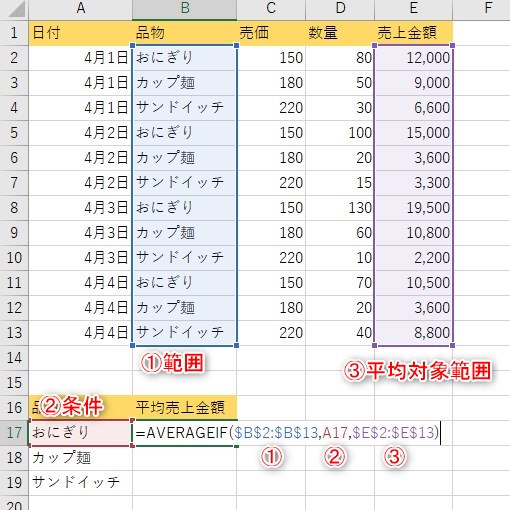
引数「条件」にはA17セルの「おにぎり」(文字列)が指定されているため、①範囲の中でおにぎりと合致する行に対応する売上金額(数値)と「おにぎり」の登場回数で平均が求められます。

引数「条件」によく使われるのは「数値」「文字列」です。上記のように指定した数値、文字列と同じ内容が「範囲」に設定されているものを計算に使用するということになります。
引数「条件」には計算記号(=、>、<など)を使った「式」が使えます。「記号+値」で指定します。「>=100」の場合は「100以上」といった条件となります。
| 記号 | 内容 | 数値の例 | 数値以外の例 |
|---|---|---|---|
| = | 一致 | =100 | ”=おにぎり” |
| <> | 不一致 | <>100 | ”<>おにぎり” |
| > | より大きい | >100 | ”>2020/4/1” |
| < | より小さい | <100 | ”<2020/4/1” |
| >= | 以上 | >=100 | ”>=2020/4/1” |
| <= | 以下 | <=100 | ”<=2020/4/1” |
またワイルドカード(*,?)も指定できます。
| 記号 | 読み | 内容 | 例 |
|---|---|---|---|
| * | アスタリスク | 0文字以上の任意の文字列 | 都道府県の場合 ”*府”→大阪府、京都府 ”長*”→長野県、長崎県 ”*” →全都道府県が対象 |
| ? | クエスチョン | 1文字の任意の文字列 | 都道府県の場合 ”???県”→神奈川県、和歌山県、 鹿児島県 ”長??” →長野県、長崎県 “?” →該当なし |
計算式やワイルドカードを指定するといろんな複雑な計算ができます。少しずつ使ってみて覚えていきましょう。



コメント